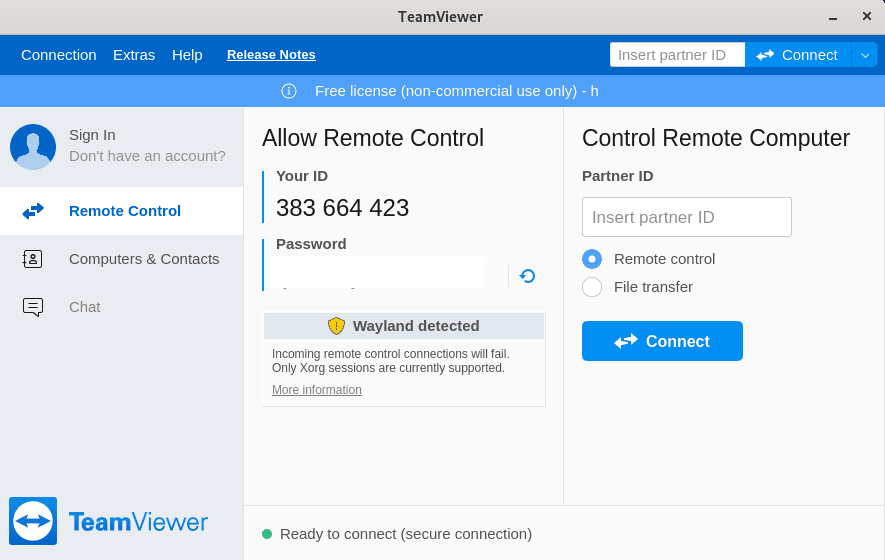TeamViewer 是一款功能强大的远程访问和支持软件,可实现跨多个设备和平台的无缝协作和高效故障排除。如果您是寻求利用 TeamViewer 功能的 Debian 12 用户,那么您来对地方了。
在 Debian 12 书虫上安装 TeamViewer
第 1 步。在我们安装任何软件之前,通过在终端中运行以下命令来确保您的系统是最新的非常重要:apt
<span class="pln">sudo apt update sudo apt install apt</span><span class="pun">-</span><span class="pln">transport</span><span class="pun">-</span><span class="pln">https curl gnupg</span>
此命令将刷新存储库,允许您安装最新版本的软件包。
第 2 步。在 Debian 12 上安装 TeamViewer。
首先,您需要下载 Debian 12 的 TeamViewer 软件包。您可以使用以下命令从TeamViewer官方网站下载软件包:
<span class="pln">wget https</span><span class="pun">:</span><span class="com">//download.teamviewer.com/download/linux/teamviewer_amd64.deb</span>
使用该命令导航到 TeamViewer 包所在的目录。例如,如果包位于“下载”目录中,请输入:cd
<span class="pln">cd </span><span class="pun">~/</span><span class="typ">Downloads</span>
现在,您可以使用以下命令安装 TeamViewer:
<span class="pln">sudo dpkg </span><span class="pun">-</span><span class="pln">i teamviewer_amd64</span><span class="pun">.</span><span class="pln">deb</span>
第 3 步。在 Debian 上启动 TeamViewer。
要启动TeamViewer,您可以使用以下命令:
<span class="pln">teamviewer</span>
要使用 TeamViewer 连接到远程计算机,您需要拥有远程计算机的 TeamViewer ID 和密码。您可以在 TeamViewer 应用程序中输入 ID 和密码以连接到远程计算机。
第 4 步。对 TeamViewer 安装进行故障排除。
尽管安装过程无缝,但仍可能会出现不可预见的问题。让我们解决一些常见问题及其解决方案。
- “TeamViewer 未连接”错误:
验证您和远程设备是否具有有效的互联网连接。此外,请确保 TeamViewer 在远程系统上运行。
- “包依赖项不满足”错误:
重新访问第 IV 节中概述的依赖项解析过程,以确保已安装所有必需的包。
- “身份验证被拒绝”错误:
仔细检查输入的合作伙伴 ID 是否准确。确保远程用户提供了正确的 ID。
感谢您使用本教程在 Debian 12 书虫上安装最新版本的 TeamViewer。如需其他帮助或有用信息,我们建议您查看 TeamViewer 官方网站。